4.8 / 5 ( 104 โหวต)
แล็ปท็อปทุกเครื่องจะมีความร้อนสูงถึงหนึ่งองศาหรืออย่างอื่นระหว่างการทำงาน ความร้อนสูงเกินไปของอุปกรณ์นี้มักเกิดขึ้นโดยเฉพาะ ช่วงฤดูร้อนเมื่ออุณหภูมิ สิ่งแวดล้อมเพิ่มขึ้น ความร้อนสูงเกินไปที่คล้ายกันนี้เกิดขึ้นเมื่อเปิดเครื่องสมัยใหม่ เกมคอมพิวเตอร์- เพื่อป้องกันอุปกรณ์จากอุณหภูมิวิกฤติ จึงมีการติดตั้งเซ็นเซอร์อุณหภูมิไว้ตั้งแต่แรก เมื่ออุณหภูมิของโปรเซสเซอร์กลางหรือกราฟิกถึงค่าวิกฤติ อุปกรณ์ก็จะปิดลง แต่สิ่งนี้ไม่สะดวกเสมอไป โดยเฉพาะอย่างยิ่งหากคุณกำลังดำเนินการที่สำคัญบนอุปกรณ์ของคุณในขณะที่ปิดเครื่อง
สาเหตุของความร้อนสูงเกินไป
เพื่อที่จะรับมือกับปัญหาความร้อนสูงเกินไป คุณต้องค้นหาสาเหตุและพยายามกำจัดมัน
- สาเหตุหลักที่ทำให้แล็ปท็อปมีความร้อนสูงเกินไปนั้นอยู่ที่ขนาดนั่นคือความกะทัดรัดของเคส ผู้ผลิตใส่ส่วนประกอบเดียวกันทั้งหมดที่พบในคอมพิวเตอร์เดสก์ท็อปทั่วไปเข้าไป ความท้าทายคือการรักษาประสิทธิภาพของอุปกรณ์ เพื่อให้บรรลุเป้าหมายนี้ องค์ประกอบฮาร์ดแวร์จึงถูกบรรจุไว้ในเคสค่อนข้างแน่น พื้นที่ว่างเหลือน้อยมากระหว่างพวกเขา สิ่งนี้จะรบกวนการเคลื่อนที่ของอากาศทั้งหมด โดยมีจุดประสงค์เพื่อขจัดกระแสน้ำร้อนออกและนำกระแสน้ำเย็นเข้ามาด้านใน ความกะทัดรัดของแล็ปท็อปไม่อนุญาตให้ติดตั้งคูลเลอร์ขนาดใหญ่และทรงพลัง
- ความไม่สะดวกเพิ่มเติมเมื่อใช้แล็ปท็อปคือฝุ่น ผ้าสำลี ผม ขนสัตว์ และอนุภาคแสงขนาดเล็กอื่นๆ ที่สะสมเป็นระยะๆ ในบริเวณช่องระบายอากาศและบนหม้อน้ำ ด้วยเหตุนี้ลักษณะการทำงานของอุปกรณ์โดยเฉพาะการนำความร้อนจึงลดลง ในกรณีนี้คูลเลอร์จะอุดตันและประสิทธิภาพการทำงานลดลง
เวลาฤดูร้อนมาถึงแล้ว และเจ้าของคอมพิวเตอร์แล็ปท็อปก็เริ่มถามคำถามมากขึ้น: "จะทำให้แล็ปท็อปเย็นลงได้อย่างไร" หากแล็ปท็อปค่อนข้างร้อนหลังจากใช้งานไประยะหนึ่ง
- บางครั้งสาเหตุที่ทำให้อุปกรณ์ของคุณร้อนเกินไปอาจเป็นเพราะพัดลมทำงานผิดปกติ ซึ่งเกิดจากการชำรุดหรือข้อบกพร่องในการผลิต ตัวอย่างเช่นอาจกลายเป็นว่าสารหล่อลื่นไม่เพียงพอหรือตลับลูกปืนชำรุด
- เมื่อใช้อุปกรณ์เป็นเวลานาน แผ่นระบายความร้อนอาจแห้งซึ่งช่วยถ่ายเทความร้อนไปยังเครื่องทำความเย็นและหม้อน้ำได้ดีขึ้น ช่วยให้พัดลมทำงานได้อย่างมีประสิทธิภาพมากขึ้น
- เจ้าของแล็ปท็อปบางรายใช้งานไม่ถูกต้อง ตัวอย่างเช่น คุณมักจะเห็นว่าอุปกรณ์ติดตั้งที่บ้านไม่ได้อยู่บนพื้นผิวแข็ง แต่ติดตั้งบนผ้าห่มหรือวางบนตักโดยตรง ในกรณีเหล่านี้ ไม่สามารถหลีกเลี่ยงความร้อนสูงเกินไปของอุปกรณ์ได้ เนื่องจากรูสำหรับเป่าลมร้อนถูกปิด และโปรเซสเซอร์ไม่มีโอกาสที่จะเย็นลงเต็มที่
ความคิดเห็นของผู้เชี่ยวชาญ: จะทำให้แล็ปท็อปที่บ้านเย็นลงได้อย่างไร?
ที่สุด วิธีที่มีประสิทธิภาพเพื่อลดอุณหภูมิภายในคือการเปลี่ยนแผ่นระบายความร้อน ขอแนะนำให้ทำตามขั้นตอนนี้เป็นประจำ มันก็ควรค่าแก่การจดจำเช่นกัน วิธีการรักษาที่ดีที่สุดการป้องกันความร้อนสูงเกินไป: วางแล็ปท็อปบนพื้นผิวแข็งเท่านั้น (และควรซื้อแผ่นทำความเย็นแบบพิเศษ) และอย่าลืมทำความสะอาดฝุ่น
คอนสแตนติน โคตอฟสกี้
เกี่ยวกับอาการ
หากต้องการกำหนดอุณหภูมิของแล็ปท็อปให้ใช้ โปรแกรมพิเศษ- หากคุณสงสัยว่าอุปกรณ์ของคุณร้อนเกินไป โปรดดูข้อมูลที่แสดงการตรวจวัดของเซ็นเซอร์อุณหภูมิ ตัวอย่างเช่น คุณสามารถใช้ BIOS/UEFI หรือยูทิลิตี้ HWInfo เพื่อค้นหาข้อมูลที่จำเป็น คุณสามารถค้นหาโปรแกรมอื่นๆ ที่จะแสดงความร้อนของคอมพิวเตอร์โดยการแสดงข้อมูลเซ็นเซอร์ ในหน้าต่างพิเศษ คุณสามารถตรวจสอบความเร็วการหมุนของเครื่องทำความเย็นได้
ในคู่มือการใช้งาน คุณสามารถค้นหาข้อมูลเกี่ยวกับช่วงอุณหภูมิที่อนุญาตของอุปกรณ์ได้ ข้อมูลนี้มีอยู่ในเว็บไซต์อย่างเป็นทางการของบริษัทที่จำหน่ายแล็ปท็อป
แต่ไม่จำเป็นต้องใช้ยูทิลิตี้ในการกำหนดอุณหภูมิการทำงานที่อนุญาตของคอมพิวเตอร์ขนาดเล็ก

เมื่ออุณหภูมิถึงขีดจำกัดของ CPU/GPU อุปกรณ์จะปิดลงทันที
หากร้อนเกินไป สัญญาณต่อไปนี้จะชัดเจนทันที:
- เสียงพัดลมดังเกินไป
- ลมพัดร้อนมาก
- การปิดเครื่องคอมพิวเตอร์แล็ปท็อปอย่างกะทันหัน
- ร่างกายร้อน
ผลที่ตามมาจากอุณหภูมิสูง
หากคุณไม่ใส่ใจกับความร้อนสูงเกินไปของแล็ปท็อปของคุณ สิ่งนี้อาจนำไปสู่ผลลัพธ์ที่ไม่พึงประสงค์ได้ ตัวอย่างเช่น อุณหภูมิสูงส่งผลเสียต่อโปรเซสเซอร์ โครงสร้างผลึกของส่วนประกอบจะค่อยๆ เสื่อมลง ส่งผลเสียต่อประสิทธิภาพการทำงาน
คุณอาจสังเกตเห็นว่าไมโครโปรเซสเซอร์ที่ร้อนเกินไปเริ่ม "ช้าลง" และทำงานให้เสร็จอย่างช้าๆ ในกรณีนี้เจ้าของอุปกรณ์สามารถเห็นข้อความแสดงข้อผิดพลาดบนหน้าจอได้ กระบวนการบางอย่างอาจมองไม่เห็นแก่ผู้ใช้ บางครั้ง เมื่อโปรเซสเซอร์ร้อนเกินไป จะต้องคำนวณหลายครั้งจนกว่าจะได้ผลลัพธ์ที่ถูกต้อง
แต่สถานการณ์นี้อาจไม่สะดวกสำหรับนักเล่นเกมที่ชื่นชอบเกมออนไลน์ที่มีกราฟิกที่มีรายละเอียด อุณหภูมิสูงภายในแล็ปท็อปจะกระตุ้นให้อุปกรณ์ปิดระหว่าง "การต่อสู้" ที่สำคัญ บ่อยครั้งที่ความแตกต่างดังกล่าวทำให้ชุมชนเกมถามคำถาม: "จะทำให้แล็ปท็อปเย็นลงได้อย่างไร" และหันไปใช้ความฉลาดเพื่อการระบายความร้อนที่ดี
แต่ปัจจัยทางความร้อนที่เป็นลบนั้นส่งผลเสียไม่เพียงต่อโครงสร้างผลึกของไมโครโปรเซสเซอร์เท่านั้น ท้ายที่สุดแล้วซิลิคอนที่เกี่ยวข้องกับการทำงานของทรานซิสเตอร์ก็อาจถูกเผาไหม้เช่นเดียวกับการสัมผัส สิ่งนี้กระตุ้นให้เกิดความร้อนสูงเกินไปและทำให้อุปกรณ์เสียหายได้ง่ายในเวลาเพียงไม่กี่เดือน

โดยปกติแล้ว แล็ปท็อปจะไม่เสี่ยงต่อความล้มเหลวเนื่องจากความร้อนสูงเกินไป เนื่องจากมีการติดตั้งเซ็นเซอร์อุณหภูมิไว้
วิธีกำจัดปัจจัยที่ทำให้เกิดความร้อนสูงเกินไป
ที่วางแล็ปท็อป
ปัจจุบันมีขาตั้งคอมพิวเตอร์แล็ปท็อปหลายแบบให้เลือก พวกเขาแตกต่างกันเมื่อมีหรือไม่มีเครื่องทำความเย็นเพิ่มเติม ทั้งสองอย่างช่วยให้คุณลดอุณหภูมิของโปรเซสเซอร์ได้ อุปกรณ์ดังกล่าวบางครั้งมีราคาไม่แพงนักและทุกคนสามารถใช้ได้
การทำความสะอาดซอฟต์แวร์
คุณสามารถลดอุณหภูมิได้โดยลดรายการซอฟต์แวร์ที่ทำงานร่วมกับระบบ ขอแนะนำให้ปิดแอปพลิเคชันที่ไม่ได้ใช้ผ่านตัวจัดการงาน
แรงดันไฟฟ้าของซีพียู
คุณสามารถจัดการได้ตามรูปแบบต่อไปนี้: เปิด "แหล่งจ่ายไฟ" → ไปที่การตั้งค่าของแผนการใช้พลังงานปัจจุบัน → เลือกการตั้งค่าพลังงานเพิ่มเติม → เปิดแท็บการจัดการพลังงานของโปรเซสเซอร์ → ลดแรงดันไฟฟ้าสูงสุดลง
การปิดเครื่อง
บางครั้งการปิดแล็ปท็อปก็จะทำให้แล็ปท็อปเย็นลงพอที่จะทำงานต่อไปได้อย่างปลอดภัย ซึ่งจะช่วยลดเสียงรบกวนของพัดลมและให้เวลาด้านล่างของเคสเย็นลง

ทุกวันนี้คุณสามารถซื้ออุปกรณ์ได้มากมายและแม้แต่การติดตั้งที่ให้คุณเก็บไว้ได้ ระบอบการปกครองของอุณหภูมิการทำงานของอุปกรณ์ภายในมาตรฐานที่ยอมรับได้
การทำความสะอาดและเปลี่ยนแผ่นระบายความร้อน
ผู้เชี่ยวชาญแนะนำให้ทำความสะอาดเครื่องทำความเย็น (พัดลมและหม้อน้ำ) จากฝุ่นทุกๆ หกเดือน ในกรณีนี้ ขอแนะนำให้อัปเดตแผ่นระบายความร้อน ซึ่งจะเพิ่มการกระจายความร้อนจาก CPU ไปยังฮีทซิงค์
หากต้องการเปิดฝาครอบตัวเรือน ให้ใช้ไขควงปากแฉก ฝุ่นที่สะสมอยู่ภายในแล็ปท็อป ระหว่างครีบหม้อน้ำและใต้พัดลมสามารถกำจัดออกได้โดยใช้ผ้าเช็ดปาก สำลีพันก้าน กระป๋องลมอัด หรือเครื่องดูดฝุ่น
เพื่อลดโอกาสที่อุปกรณ์จะร้อนเกินไป คุณจะต้องกระจายแผ่นระบายความร้อนอย่างเหมาะสมเมื่อเปลี่ยนชิ้นส่วนทำความเย็น สามารถซื้อได้ตามร้านค้าที่ขายอุปกรณ์คอมพิวเตอร์หรือที่ตลาดวิทยุ
ลำดับของการกระทำ:
- ถอดฮีทซิงค์ออกจากพื้นผิวโปรเซสเซอร์
- นำแผ่นระบายความร้อนเก่าที่เหลืออยู่ออกจากโปรเซสเซอร์และหม้อน้ำ
- ทาครีมใหม่ลงบนพื้นผิวของไมโครโปรเซสเซอร์
วางในชั้นบาง ๆ จำเป็นต้องตรวจสอบให้แน่ใจว่ามีช่องว่างน้อยที่สุดระหว่างหม้อน้ำและแผ่นสัมผัส หากคุณทาครีมหนาเกินไป โปรเซสเซอร์กลางอาจมีความร้อนมากเกินไปและอาจล้มเหลวได้

นอกจากนี้คุณควรเปลี่ยนแผ่นระบายความร้อนอย่างน้อยปีละครั้งซึ่งจะช่วยเพิ่มการกระจายความร้อนจากโปรเซสเซอร์ไปยังหม้อน้ำและพัดลม
การเปลี่ยนและซ่อมแซมพัดลม
หากคุณมีประสบการณ์ในการประกอบ/แยกชิ้นส่วนคอมพิวเตอร์แล็ปท็อป คุณอาจเปลี่ยนพัดลมด้วยตัวเองเป็นพัดลมแบบเดียวกันหรือทรงพลังกว่านี้ก็ได้ ควรทำในกรณีที่ทราบแน่ชัดว่าสาเหตุของความร้อนสูงเกินไปนั้นอยู่ในองค์ประกอบของแล็ปท็อปนี้อย่างแม่นยำ บางครั้งสิ่งที่คุณต้องทำคือเปลี่ยนจาระบีแบริ่ง ทำเองได้ง่ายๆ หลังการบำรุงรักษา มันจะหมุนได้อย่างอิสระด้วยการแตะเบา ๆ
โปรแกรมทำความเย็น
BIOS มีรายการที่ให้คุณเปลี่ยนโหมดการหมุนของพัดลมที่ทำให้เมนบอร์ดเย็นลง (ถ้ามี) และโปรเซสเซอร์กลาง ในส่วนที่นำเสนอคุณสามารถตั้งค่าโหมดก้าวร้าวสำหรับพวกเขาได้ แต่ในขณะเดียวกัน เสียงจากพัดลมก็ดังขึ้นอย่างเห็นได้ชัด แม้ว่าแล็ปท็อปจะไม่ได้ทำงานใดๆ ก็ตาม (ไม่ได้ใช้งาน)
การ์ดแสดงผลแยกบางรุ่นมาพร้อมกับยูทิลิตี้พิเศษ แต่โดยปกติจะใช้เพื่อลดความเร็วและเสียงจากพัดลม ซึ่งจะทำให้อุณหภูมิเพิ่มขึ้น
ผู้ผลิตบางรายทำให้ชีวิตของผู้ใช้ง่ายขึ้นโดยการจัดหาโปรแกรมพิเศษให้กับมาเธอร์บอร์ด (หรือแล็ปท็อป) ซึ่งช่วยให้ผู้ใช้สามารถติดตามการอ่านค่าของเซ็นเซอร์และเปลี่ยนพารามิเตอร์ที่ส่งผลต่อการระบายความร้อนแบบบังคับ
การดำเนินการที่ถูกต้อง
เมื่อใช้คอมพิวเตอร์แล็ปท็อป การทำงานที่เหมาะสมจะมีบทบาทสำคัญ เมื่อวางบนพื้นผิวที่แข็ง เช่น โต๊ะหรือขาตั้งแบบพิเศษ จะมีพื้นที่เพียงพอสำหรับให้อากาศร้อนพัดออกไป เมื่อวางแล็ปท็อปบนโซฟา ผ้าห่ม หรือเตียง ช่องระบายอากาศและช่องอากาศเข้าจะถูกปิดกั้น ดังนั้นการระบายความร้อนจึงลดลง วิธีที่ดีที่สุดคือวางตัวเครื่องไว้บนโต๊ะเฉพาะซึ่งมีรูเพิ่มเติมบนพื้นผิวเพื่อให้อากาศร้อนผ่านไปได้
ไวน์ดีๆ หนึ่งขวดถือเป็นคุณลักษณะที่จำเป็นของมื้อเย็นแสนโรแมนติก ความประทับใจโดยรวมของทั้งอาหารและมื้อเย็นโดยรวมจะขึ้นอยู่กับคุณภาพและการนำเสนอที่ถูกต้อง สิ่งสำคัญคือต้องจำไว้ว่าสปาร์กลิ้งไวน์ แห้ง และเสริมความเข้มข้นต้องใช้วิธีการเสิร์ฟที่แตกต่างกัน
%20shutterstock_161644301.jpg)
สีขาว– ในทางกลับกัน ควรเก็บไว้ในตู้เย็น โดยควรนำออกมาก่อนเสิร์ฟ 15 นาที อย่างไรก็ตามคุณสามารถใช้องุ่นแช่แข็งเพื่อทำให้ไวน์ขาวเย็นลงได้ องุ่นจะไม่ทำให้ไวน์เจือจางด้วยน้ำต่างจากก้อนน้ำแข็ง
ไวน์แดงเสริมยังเสิร์ฟแบบแช่เย็นอีกด้วย ก่อนเสิร์ฟก็เพียงพอที่จะใส่ไว้ในช่องแช่แข็งเป็นเวลา 5 นาทีหลังจากนั้นจึงเทลงในแก้ว
แชมเปญสปาร์กลิ้งไวน์ซึ่งเป็นอาหารจานโปรดหลักในมื้อเย็นสุดโรแมนติก ควรเสิร์ฟในอุณหภูมิเย็นถึง 10–12 องศา ในการทำเช่นนี้ก็เพียงพอที่จะวางไว้ในตู้เย็น (ไม่ใช่ช่องแช่แข็ง) เป็นเวลา 2–2.5 ชั่วโมงหรือทำให้เย็นในถังน้ำแข็ง (น้ำแข็ง 1/3, น้ำเย็น 1/3, 1/3 ของขวด ยังคงอยู่ข้างนอก) ปิดขวดด้วยผ้าเช็ดปากที่พับแล้วทิ้งไว้ 20-30 นาทีและอย่าลืมพลิกขวดเป็นครั้งคราวไม่เช่นนั้นจะเย็นไม่สม่ำเสมอ
โปรดจำไว้ว่าการเสิร์ฟไวน์อย่างเหมาะสมเป็นกุญแจสำคัญในการเผยช่อดอกไม้และมอบความพึงพอใจอย่างแท้จริงด้วยรสชาติอันประณีต
หากแขกคนใดคนหนึ่งของคุณหยิบขวดแชมเปญ มาเริ่มเขย่า และสร้างความหวาดกลัวให้กับผู้ที่มารวมตัวกัน สร้างน้ำพุฟองฟู่โดยจุกพุ่งขึ้นไปบนเพดาน นี่มีแต่จะทำให้เครื่องดื่มอัดลมแย่ลงเท่านั้น เพื่อให้แชมเปญเผยถึงรสชาติที่ละเอียดอ่อน จะต้องเปิด เท และดื่มอย่างถูกต้อง
เย็นไม่ค้าง
ควรเสิร์ฟแชมเปญแช่เย็น อุณหภูมิในอุดมคติคือประมาณ +10-+12º C นี่ไม่ได้หมายความว่าคุณจะต้องยืนเฝ้าโดยมีเทอร์โมมิเตอร์อยู่ในมือเมื่อคอลัมน์ลดลงถึงระดับที่ต้องการ การปฏิบัติตามกฎที่ยอมรับโดยทั่วไปก็เพียงพอแล้ว: เติมน้ำแข็งลงในถังพิเศษ 1/3 เติมน้ำเย็นมากกว่าหนึ่งในสามเล็กน้อยแล้ววางขวดแชมเปญเพื่อให้ส่วนบนยังคงอยู่ด้านนอก จากนั้นคลุมทั้งหมดด้วยผ้าเช็ดปากที่พับแล้วทิ้งไว้ 20-30 นาที สิ่งสำคัญคืออย่าลืมพลิกขวดเป็นครั้งคราว ไม่เช่นนั้นขวดจะเย็นไม่สม่ำเสมอ หากคุณไม่มีถังพิเศษที่บ้าน ให้เก็บแชมเปญไว้ในตู้เย็น (แต่ไม่ใช่ในช่องแช่แข็ง) สองสามชั่วโมงก่อนที่แขกจะมาถึง
ศีลระลึกแห่งการค้นพบ
ในร้านอาหาร พนักงานเสิร์ฟจะเปิดแชมเปญที่บ้าน งานที่รับผิดชอบมักจะตกเป็นหน้าที่ของผู้ชาย หากคุณพบว่าตัวเองอยู่ในบริษัทที่เป็นผู้หญิงล้วน คุณสามารถพยายามทำภารกิจส่วนตัวให้สำเร็จได้ คุณสามารถเปิดขวดในถังได้โดยตรงหรือถือไว้ในมือแล้วห่อด้วยผ้าเช็ดปากแล้วจับโดยทำมุม 45 องศา จับส่วนที่แคบด้านบนเพื่อป้องกันไม่ให้ความร้อนในร่างกายถ่ายโอนไปยังเครื่องดื่ม หากคุณรู้สึกไม่มั่นคง ควรหลีกทางจะดีกว่า ไม่เช่นนั้นคุณจะทำลายชุดของเพื่อนคุณหรือทำจุกไม้ก๊อกเข้าตาเพื่อนของคุณคนหนึ่ง ก่อนอื่นให้เอาฟอยล์ออกด้วยเทปพิเศษหรือใช้มีดตัดเป็นวงกลมใต้วงแหวนโลหะของ "บังเหียน" แล้วถอดแคปซูลออก พยายามทำทุกอย่างด้วยความระมัดระวังเพื่อไม่ให้เขย่าขวด จากนั้นใช้มือซ้ายจับจุกไม้ก๊อกด้านบน แล้วคลายลวดด้วยมือขวา เพียงระวัง: หากคุณรู้สึกว่าปลั๊กพยายามจะหลุดออก ให้ยับยั้งแรงกระตุ้นเล็กน้อย หากจุกไม้ก๊อกไม่ยอมแพ้โดยไม่ต่อสู้ใด ๆ ให้จับขวดด้วยมือขวาให้แน่นแล้วใช้มือซ้ายควบคุมผู้หญิงที่ดื้อรั้นต่อไปแล้วเหวี่ยงเธอจนกว่าเธอจะยินยอมที่จะออกมาโดยสมัครใจ ดูความเร็วและปล่อยให้มันเคลื่อนที่ช้าๆ แทนที่จะตบมือระยะไกล กลับส่งเสียงหายใจออกอย่างเงียบๆ ไม่ใช่กระแสโฟมลอยออกมาจากคอ แต่มีเพียงเมฆก้อนเล็ก ๆ เท่านั้น - ยืนยันว่าคุณทำทุกอย่างได้อย่างสมบูรณ์แบบ การยิงดังและไม้ก๊อกที่พุ่งขึ้นไปบนเพดานไม่เพียงเป็นอันตรายต่อแขกเท่านั้น แต่ยังส่งผลเสียต่อเครื่องดื่มอัดลมด้วย: ในขณะนั้นก๊าซคาร์บอนไดออกไซด์ก็หลุดออกมาจากแชมเปญซึ่งทำให้เสียรสชาติอย่างมาก
“เท เทเหล้าให้เต็มแก้ว!”
สำหรับแชมเปญ มีการใช้แก้วสองประเภท: แก้วฟลุตทรงสูงแคบ และ “เครมังก์” แบบกว้าง จะดีกว่าถ้าเลือกอันแรก - แก้วยาวซึ่งเรียวเล็กน้อยที่ด้านบนสุดเพราะด้วยสปาร์กลิ้งไวน์คลาสสิกแท้ฟองจะใช้เวลานานมากในการขึ้น แก้วทรงกว้างกลายเป็นแฟชั่นเมื่อชั้นวางเต็มไปด้วยแชมเปญ "อัดลม" ราคาถูก เวลารินเครื่องดื่มอัดลมให้ทำตามเข็มนาฬิกาและใส่ใจผู้หญิงก่อน “เทแก้วให้เต็ม” ดังที่เพลงลูกทุ่งชื่อดังกล่าวไว้ไม่คุ้ม แชมเปญควรเติมแก้วเพียง 2/3 ของปริมาตรเท่านั้น ขัดกับความเชื่อที่นิยม คุณไม่ควรเอียงกระจกและพยายามหันกระแสน้ำไปทางผนัง เช่นเดียวกับที่ทำกับเบียร์ ค่อยๆ เทเครื่องดื่มลงตรงกลางก้นขวดให้พอปิดไว้เล็กน้อย จากนั้นรอให้โฟมแข็งตัวและเติมไวน์ลงไป อย่างไรก็ตามเมื่อยกขวดขึ้นเหนือกระจกให้หมุนรอบแกนเล็กน้อยเพื่อไม่ให้น้ำหวานหยดบนผ้าปูโต๊ะ
ชื่นชม "ลูกปัด"
เมื่อชิมแชมเปญ ให้ถือแก้วไว้ที่ด้านล่างของก้านโดยไม่ต้องสัมผัสชาม เพื่อไม่ให้อุ่นเครื่องดื่มด้วยมือของคุณ จิบเครื่องดื่มพร้อมชมฟองสบู่เล็กๆ ที่เรียงตัวเป็นเกลียวราวไข่มุกพุ่งขึ้นไปด้านบน วิธีนี้จะทำให้คุณพอใจผู้ที่ปฏิบัติต่อคุณเพราะ "ลูกปัด" ที่ถูกต้องบ่งบอกว่าเจ้าของไม่ได้เก็บเงินและซื้อแชมเปญจริง ๆ และไม่ใช่ป๊อปฟองอัดลมราคาถูกที่มีฟองขนาดใหญ่และหายไปอย่างรวดเร็ว
อย่าเสิร์ฟพร้อมมะนาว!
แชมเปญเป็นเครื่องดื่มสากลซึ่งเหมาะสมเสมอและทุกที่ ข้อยกเว้นเพียงอย่างเดียวคืองานศพ ในงานเลี้ยงอื่นๆ คุณสามารถเสนอเป็นเครื่องดื่มเรียกน้ำย่อยหรือใช้ร่วมกับมื้ออาหารได้อย่างปลอดภัย
แชมเปญบรูทและดรายเสิร์ฟพร้อมกับชีส อาหารทะเล อาหารที่มีเนื้อขาวและคาเวียร์ ของหวานและช็อคโกแลตเข้ากันได้ดีกับสปาร์คกลิ้งไวน์รสหวาน สิ่งสำคัญคือต้องไม่ผสมแชมเปญกับอาหารรสเผ็ดหรือหวานเกินไป ผลไม้รสเปรี้ยวและกระเทียม
สวัสดีตอนบ่ายผู้อ่านที่รัก!
ตามที่ฉันสัญญาไว้ในความคิดเห็นในบทความ "สิ่งที่คุณต้องรู้เกี่ยวกับไดรฟ์จัดเก็บข้อมูลและความปลอดภัยของข้อมูล - 20 ประเด็นที่สำคัญที่สุด" บทความในวันนี้จะเน้นไปที่ปัญหาการระบายความร้อนของคอมพิวเตอร์
ความเกี่ยวข้องของประเด็นนี้สูงมาก นี่เป็นหลักฐานจากกระแสจดหมายที่ฉันได้รับในหัวข้อนี้ และประเด็นนี้ไม่เพียงแต่ฤดูร้อนที่สดใสและร้อนระอุจะมาถึงในไม่ช้าเท่านั้น...
คำถามนี้เกี่ยวข้องกับทั้งคอมพิวเตอร์เดสก์ท็อปและแล็ปท็อป เนื่องจากคอมพิวเตอร์ทุกเครื่องทุกระดับต้องการการระบายความร้อนเพื่อการทำงานปกติ ข้อแตกต่างเพียงอย่างเดียวคืออุปกรณ์บางชนิดสร้างความร้อนได้มากกว่า ในขณะที่บางอุปกรณ์สร้างความร้อนน้อยกว่า...
ฉันขอเสนอบทความในวันนี้ให้คุณเป็นคอลเลกชันที่มากที่สุด ประเด็นสำคัญและความแตกต่างเช่นเดียวกับในเนื้อหาก่อนหน้าเกี่ยวกับฮาร์ดไดรฟ์เพื่อให้คุณสามารถเข้าใจสิ่งที่สำคัญที่สุดและสำคัญที่สุดได้ทันทีโดยไม่ต้องเสียเวลามาก
ใช่ คุณไม่สามารถครอบคลุมทุกแง่มุมในบทความเดียวได้ แต่ฉันพยายามรวบรวมทุกสิ่งที่สำคัญเป็นพิเศษภายใต้หัวข้อเดียว เพื่อให้เนื้อหาที่ได้ให้คำตอบสำหรับคำถามที่สำคัญที่สุด
มาเริ่มกันเลย!
คอมพิวเตอร์ตั้งโต๊ะ
เริ่มจากสิ่งที่สำคัญที่สุดกันก่อน แม้ว่าทุกวันนี้แล็ปท็อปจะขายได้มากกว่าเดสก์ท็อปพีซี แต่ก็ไม่มีใครยอมแพ้กับ "เดสก์ท็อปพีซี" และจะไม่ยอมแพ้ในอนาคต ท้ายที่สุดแล้วมันเป็นไปไม่ได้เลยที่จะแทนที่เวิร์กสเตชันเดสก์ท็อปที่มีคุณสมบัติครบถ้วนด้วยแล็ปท็อปหรืออย่างอื่น
ด้วยพลังของมัน ปัญหาเรื่องการระบายความร้อนของเดสก์ท็อปพีซีจึงไม่เคยถูกลบออกจากวาระของผู้ใช้ทั่วไป
1. แหล่งความร้อนหลัก
สิ่งเหล่านี้บนเดสก์ท็อปพีซีคือ: โปรเซสเซอร์ การ์ดแสดงผล ส่วนประกอบของมาเธอร์บอร์ด (เช่น ชิปเซ็ต พลังงานของโปรเซสเซอร์...) และแหล่งจ่ายไฟการระบายความร้อนขององค์ประกอบที่เหลือไม่มีนัยสำคัญเท่ากับเมื่อเปรียบเทียบกับที่กล่าวมาข้างต้น
ใช่ หลายอย่างขึ้นอยู่กับการกำหนดค่าเฉพาะและกำลังของมัน แต่ยังคงมีการเปลี่ยนแปลงเล็กน้อยในแง่สัดส่วน
โปรเซสเซอร์ระดับกลางสามารถผลิตความร้อนได้ระหว่าง 65 ถึง 135 วัตต์ การ์ดแสดงผลเกรดเกมทั่วไปสามารถให้ความร้อนได้สูงถึง 80-90 องศาเซลเซียสระหว่างการใช้งานและนี่เป็นเรื่องปกติอย่างยิ่งสำหรับโซลูชันที่มีประสิทธิผลดังกล่าว แหล่งจ่ายไฟสามารถอุ่นได้ง่ายถึง 50 องศา; ชิปเซ็ตบนเมนบอร์ดยังสามารถทำความร้อนได้สูงถึง 50-60 องศา เป็นต้น
ควรจำไว้เสมอว่ายิ่งใช้ส่วนประกอบที่ทรงพลังมากเท่าไร ความร้อนก็จะยิ่งสร้างมากขึ้นเท่านั้น
โปรเซสเซอร์และชิปวิดีโอของกราฟิกการ์ดสามารถเปรียบเทียบได้กับหัวเผาของเตาไฟฟ้า ในแง่ของการปล่อยความร้อน การเปรียบเทียบถือเป็นสัมบูรณ์ ทุกอย่างเหมือนเดิม มีเพียงชิปเท่านั้นที่สามารถให้ความร้อนได้เร็วกว่าเตาของเตาอบสมัยใหม่มาก: ในเวลาเพียงไม่กี่วินาที...
2. สิ่งนี้สำคัญแค่ไหน?
โดยพื้นฐานแล้ว หากชิปกราฟิกทำงานโดยไม่มีการระบายความร้อน ชิปอาจเสียหายได้ภายในเวลาไม่กี่วินาที หรืออย่างมากที่สุดภายในไม่กี่นาที เช่นเดียวกับโปรเซสเซอร์
อีกประการหนึ่งคือชิปสมัยใหม่ทั้งหมดติดตั้งระบบป้องกันความร้อนสูงเกินไป เมื่อเกินเกณฑ์อุณหภูมิที่กำหนด ระบบจะปิดโดยอัตโนมัติ แต่คุณไม่ควรล่อลวงโชคชะตา - ที่นี่กฎนี้เป็นจริงกว่าที่เคยดังนั้นจึงควรหลีกเลี่ยงปัญหาเรื่องการระบายความร้อนจะดีกว่า
3.ทุกสิ่งเชื่อมต่อกับร่างกาย...
เราต้องไม่ลืมว่าส่วนประกอบที่ "ร้อนแรง" เหล่านี้ล้วนอยู่ในความเป็นธรรม พื้นที่จำกัดกรณียูนิตระบบ:
ดังนั้น: ความร้อนจำนวนมากทั้งหมดนี้ไม่ควร "ซบเซา" และ "อุ่นเครื่อง" คอมพิวเตอร์ทั้งหมด สิ่งนี้นำไปสู่สิ่งเล็กๆ กฎที่สำคัญซึ่งต้องปฏิบัติตามเสมอเมื่อจัดระเบียบความเย็น:
“ควรมี “ร่าง” อยู่ในเคสเสมอ
ใช่ วิธีเดียวที่จะแก้ไขสถานการณ์ได้คือเมื่ออากาศร้อนถูกโยนออกไปนอกร่างกาย
4. ตรวจสอบอุณหภูมิ
อย่างน้อยก็พยายามให้ความสนใจกับอุณหภูมิของส่วนประกอบคอมพิวเตอร์เป็นครั้งคราว สิ่งนี้จะช่วยให้คุณระบุและแก้ไขปัญหาได้ทันเวลา
โปรแกรม EVEREST หรือ SiSoftware Sandra Lite (ฟรี) สามารถช่วยคุณได้ ยูทิลิตี้ระบบเหล่านี้มีโมดูลที่เกี่ยวข้องซึ่งแสดงอุณหภูมิของอุปกรณ์
"องศา" ที่ยอมรับได้:
ซีพียู:อุณหภูมิในการทำงาน 40-55 องศาเซลเซียส ถือว่าเป็นเรื่องปกติ
การ์ดแสดงผล:ทุกอย่างขึ้นอยู่กับพลังของมัน รุ่นราคาประหยัดราคาประหยัดอาจไม่อุ่นได้ถึง 50 องศา แต่สำหรับโซลูชันระดับบนเช่น Radeon HD 4870X2 และ 5970 การโหลด 90 องศาถือเป็นเรื่องปกติ
ฮาร์ดไดรฟ์: 30-45 องศา (เต็มช่วง)
บันทึก:จากประสบการณ์ของตัวเอง ฉันสามารถพูดได้ว่ามีเพียงอุณหภูมิของอุปกรณ์ข้างต้นเท่านั้นที่สามารถวัดได้อย่างแม่นยำโดยใช้ซอฟต์แวร์ และสถานะของส่วนประกอบอื่น ๆ ทั้งหมด (ชิปเซ็ต, หน่วยความจำ, การ์ดแสดงผล และสภาพแวดล้อมของเมนบอร์ด) มักจะถูกกำหนดอย่างผิดพลาดโดยการวัดยูทิลิตี้
ตัวอย่างเช่น บ่อยครั้งที่คุณจะพบว่าบางโปรแกรมแสดงอุณหภูมิของชิปเซ็ต เช่น ที่ 120 องศา หรืออุณหภูมิโดยรอบที่ 150 องศา โดยธรรมชาติแล้วสิ่งเหล่านี้ไม่ใช่ค่าจริงที่คอมพิวเตอร์จะทำงานไม่ถูกต้องเป็นเวลานาน
อย่างไรก็ตาม หากคุณจัดระเบียบการระบายความร้อนที่เหมาะสมภายในเคสโดยใช้คำแนะนำเพิ่มเติม ฉันรับประกันได้เลยว่าคุณไม่จำเป็นต้องวัดอุณหภูมิของโปรเซสเซอร์ การ์ดแสดงผล และดิสก์ เพราะ ที่ เงื่อนไขที่เหมาะสมการระบายความร้อนจะไม่ร้อนมากเกินไป
ดังนั้นการดูอุณหภูมิของส่วนประกอบหลักที่ระบุข้างต้นเป็นครั้งคราวเพื่อติดตามสถานการณ์ทั่วไปก็เพียงพอแล้ว...
5.ร่างกายดี...
ใช่ ความร้อนที่ปล่อยออกมาจากส่วนประกอบของคอมพิวเตอร์อาจแตกต่างกันอย่างมาก หากเรากำลังพูดถึงเครื่องจักรระดับ "สำนักงาน" ที่ใช้พลังงานต่ำก็ใช่ - การสร้างความร้อนจะมีน้อย
สำหรับโซลูชันประสิทธิภาพปานกลางและ "ระดับบนสุด" ซึ่งประกอบขึ้นเป็นพีซีเดสก์ท็อปในบ้านสมัยใหม่ส่วนใหญ่หน่วยระบบสามารถมีบทบาทเป็นตัวทำความร้อนได้เป็นอย่างดี
ใน สภาพที่ทันสมัยการมีตัวเครื่องที่มีพื้นที่ภายในเพียงพอสำหรับการหมุนเวียนของอากาศถือเป็นสิ่งจำเป็น และไม่สำคัญว่าคอมพิวเตอร์ของคุณจะมีประสิทธิภาพเป็นอย่างไร
ไม่ว่าในกรณีใด ทั้งพีซีในสำนักงานและสำหรับเล่นเกมจำเป็นต้องมีการหมุนเวียนอากาศภายในเคสตามปกติ มิฉะนั้นแม้แต่พีซีในสำนักงานธรรมดา ๆ ก็อาจเริ่มร้อนเกินไปเนื่องจากการก่อตัวของสิ่งที่เรียกว่า "อากาศติด" ภายในเคส
แอร์ล็อคภายในเคสเป็นชื่อ "ครัวเรือน" สำหรับปรากฏการณ์ที่อากาศไหลเวียน (เกิดจากพัดลมและคูลเลอร์) หมุนเวียนไม่ถูกต้อง ตัวอย่างเช่น: เมื่ออากาศร้อนไม่ได้ถูกระบายออกสู่ภายนอก; หรือหากไม่มีอากาศบริสุทธิ์เข้าสู่ตัวเครื่อง หรือเมื่อมีการติดตั้งพัดลมไม่ถูกต้อง สมมติว่าตัวระบายความร้อน CPU เนื่องจากคุณสมบัติการออกแบบ
6. เกร็ดเล็กเกร็ดน้อยเกี่ยวกับเฟอร์นิเจอร์...
ประเด็นพิเศษในหัวข้อการระบายความร้อนคุณภาพสูงเกี่ยวกับเฟอร์นิเจอร์ - เดสก์ท็อปของคุณ
การออกแบบโต๊ะสามารถขัดขวางการระบายความร้อนได้อย่างมาก หรือในทางกลับกัน ส่งเสริมการระบายอากาศสูงสุด
เป็นสิ่งหนึ่งที่หน่วยระบบยืนอยู่ข้างโต๊ะ - ไม่มีข้อร้องเรียนใด ๆ ยกเว้นบางทีอาจไม่แนะนำให้วางหน่วยระบบไว้ข้างหม้อน้ำทำความร้อนและเครื่องทำความร้อนอย่างเคร่งครัดและไม่แนะนำให้วางใด ๆ วัตถุอื่นๆ ใกล้กับยูนิตระบบ
หากมีเฟอร์นิเจอร์หรือวัตถุใดๆ อยู่ใกล้ๆ ตรวจสอบให้แน่ใจว่ามีช่องว่างอย่างน้อย 7-10 ซม. ในทุกด้านของยูนิตระบบ
อย่างไรก็ตาม ในกรณีส่วนใหญ่ ยูนิตระบบจะไม่ได้อยู่ติดกับตาราง ไม่ใช่บนโต๊ะ แต่อยู่ในตาราง:

อย่างที่คุณเห็น ในกรณีนี้ พื้นที่รอบๆ ยูนิตระบบถูกจำกัดด้วยโต๊ะอย่างเคร่งครัด และพื้นที่สำหรับการไหลเวียนของอากาศและทางออกคือขั้นต่ำ...
เนื่องจากรูระบายอากาศหลักในยูนิตระบบอยู่ที่ด้านหลัง ด้านหน้า และบนผนังด้านซ้าย ฉันแนะนำให้ย้ายยูนิตระบบโดยสัมพันธ์กับกล่องโต๊ะไปทางขวา เพื่อให้มีพื้นที่ด้านซ้ายมากที่สุด (ดู ภาพด้านบน)
เพื่อหลีกเลี่ยง “การล็อคอากาศ”: เมื่ออากาศร้อนลอยขึ้นมาและค้างอยู่ตรงนั้น ไม่แนะนำให้ปิดประตูกล่องสำหรับยูนิตระบบของโต๊ะทำงานของคุณ
หากสังเกตจุดเหล่านี้ทั้งหมด การระบายความร้อนจะค่อนข้างดี: อากาศร้อนจะสะสมที่ด้านบนและออกจากโต๊ะภายใต้อิทธิพลของการผสมตามธรรมชาติ (เนื่องจากมีช่องว่างทางด้านซ้ายเพียงพอ)
ในบางกรณี หากคอมพิวเตอร์ของคุณมีฮาร์ดแวร์ประสิทธิภาพสูงมาก ขอแนะนำให้ถอดด้านซ้ายของเคสยูนิตระบบออกโดยสมบูรณ์ - ในกรณีนี้ ประสิทธิภาพการระบายความร้อนจะเพิ่มขึ้นอย่างมาก
ตัวอย่างเช่น ฉันทำสิ่งเดียวกันเองทุกประการ เนื่องจากคอมพิวเตอร์ของฉันสร้างความร้อนได้มาก:

7. เกี่ยวกับตัวทำความเย็นโปรเซสเซอร์
คำถามนี้เกี่ยวข้องกับพีซีระดับไฮเอนด์มากกว่า หากเราพูดถึงพีซีที่ใช้พลังงานต่ำ ก็ไม่มีประโยชน์ที่จะพูดถึงคูลเลอร์ เพราะ... โปรเซสเซอร์ดังกล่าวสร้างความร้อนเล็กน้อยและโปรเซสเซอร์มาตรฐาน (ที่มาพร้อมกับโปรเซสเซอร์) ก็เกินพอ
หากคุณซื้อโปรเซสเซอร์และชื่อของโปรเซสเซอร์มีคำว่า BOX หมายความว่าโปรเซสเซอร์ได้รับการบรรจุมาอย่างครบครันซึ่งรวมถึงเครื่องทำความเย็นด้วย
หากคุณเห็นเครื่องหมาย OEM ในรายการราคา หมายความว่าเมื่อซื้อ คุณจะไม่ได้รับสิ่งอื่นใดนอกจากตัวโปรเซสเซอร์เอง
เราสามารถให้คำแนะนำต่อไปนี้ได้: หากคุณกำลังซื้อโปรเซสเซอร์สมัยใหม่ราคาไม่แพง ให้เลือกแพ็คเกจ BOX จะดีกว่า ท้ายที่สุดแล้ว โปรเซสเซอร์ดังกล่าวไม่จำเป็นต้องมีตัวทำความเย็นที่ทรงพลัง - ประสิทธิภาพต่ำและเทคโนโลยีในปัจจุบันก็ให้การใช้พลังงานต่ำ ดังนั้น ปล่อยขนาดใหญ่คุณไม่สามารถคาดหวังความร้อนใด ๆ ที่นี่
และหากคุณต้องการซื้อรุ่นทรงพลังเช่นสำหรับพีซีที่บ้านก็ควรเลือกแพ็คเกจ OEM ดีกว่า - ไม่ว่าในกรณีใดตัวทำความเย็นแบบมาตรฐานจะไม่เพียงพอสำหรับคุณ
ทำไมสิ่งนี้ถึงเกิดขึ้น?
ในความคิดของฉันทุกวันนี้ผู้ผลิตมีความประมาทเลินเล่ออย่างยิ่งในการรักษาคูลเลอร์มาตรฐาน - ขนาดและคุณลักษณะไม่สอดคล้องกับพลังของโปรเซสเซอร์เสมอไป ตัวอย่างเช่น:


ตัวระบายความร้อนนี้มาพร้อมกับโปรเซสเซอร์ Intel Core 2 แบบดูอัลคอร์และควอดคอร์ โอเค สำหรับรุ่น 2 คอร์ มันอาจจะเพียงพอ แต่สำหรับรุ่น 4 คอร์ เห็นได้ชัดว่ายังไม่เพียงพอ...
นอกจากนี้หากเราพูดถึงรุ่นที่ล้าสมัยสถานการณ์จะเป็นดังนี้: หากคุณซื้อโปรเซสเซอร์เมื่อ 3 ปีที่แล้วในเวลานั้นเทคโนโลยีไม่ได้ช่วยประหยัดพลังงานเหมือนที่ทำอยู่ตอนนี้
นั่นคือเหตุผลที่ Pentium D ราคาไม่แพงและใช้พลังงานต่ำเมื่อ 4 ปีที่แล้วมีความร้อนมากกว่า Core i7 ระดับบนสุดสมัยใหม่
ในกรณีนี้ จำเป็นต้องมีเครื่องทำความเย็นที่ดี และฉันแนะนำให้ติดตั้งทาวเวอร์คูลเลอร์บนท่อความร้อน:


ท่อความร้อน- องค์ประกอบที่ทำจากทองแดงที่เจาะอลูมิเนียม (ดังภาพด้านบน) หรือแผ่นทองแดงของตัวทำความเย็นและช่วยระบายความร้อนออกจากโปรเซสเซอร์ที่ร้อนได้เร็วและมีประสิทธิภาพยิ่งขึ้น พวกมันให้การระบายความร้อนที่มีประสิทธิภาพมากกว่ามากเมื่อเทียบกับคูลเลอร์ทั่วไป
ท่อความร้อน- อุปกรณ์มีการซีลไว้ ภายในมีน้ำไหลผ่านท่อตามธรรมชาติ การเคลื่อนไหวนี้ได้รับความช่วยเหลือจาก “รอยบาก” เล็กๆ นับพันที่ด้านในของท่อ ซึ่งช่วยให้น้ำลอยขึ้นมาได้
ไม่ว่าคุณต้องการระบายความร้อนโปรเซสเซอร์ที่ทรงพลังแค่ไหน ฉันมักจะแนะนำตัวทำความเย็นแบบมีท่อความร้อนเท่านั้น การซื้อเครื่องทำความเย็นแบบธรรมดาที่ใช้หม้อน้ำอลูมิเนียมหรือทองแดงนั้นไม่สมเหตุสมผล
เป็นเครื่องทำความเย็นแบบทาวเวอร์บนท่อความร้อนที่ให้ประสิทธิภาพสูงสุด
อีกตัวอย่างหนึ่งของคูลเลอร์ดังกล่าว:

8. พัดลมเคส - ต้องมี
สิ่งต่อไปที่จำเป็นในการจัดระเบียบการระบายความร้อนที่เหมาะสมคือการมีพัดลมเคส
เคสสมัยใหม่สามารถติดตั้งพัดลมได้อย่างน้อยสองตัว
ที่แผงด้านหน้า: อากาศสามารถเข้ามาทางรูพรุน (ตามภาพ) หรือจากด้านล่าง - หากแผงด้านหน้าไม่มีรูพรุน:

ในกรณีนี้ปรากฎว่าพัดลมอยู่ตรงข้ามกับฮาร์ดไดรฟ์ดังนั้นจึงทำงานสองตัว ฟังก์ชั่นที่สำคัญ: ทำหน้าที่ อากาศบริสุทธิ์ภายในเคสและทำให้ฮาร์ดไดรฟ์เย็นลง:

การมีพัดลมเคสอย่างน้อยหนึ่งตัวเป็นสิ่งจำเป็นสำหรับคอมพิวเตอร์ทุกเครื่อง! พัดลมจะ “ปั๊ม” อากาศภายในและป้องกันการเกิด “อากาศติด”
ไม่จำเป็นต้องติดตั้งพัดลมดูดอากาศที่ด้านหลัง แต่ในบางกรณีก็ช่วยทำให้ระบบระบายความร้อนดียิ่งขึ้น:

แต่อย่าลืมว่าหากคุณติดตั้งเครื่องทำความเย็นแบบทาวเวอร์ ในกรณีนี้ พัดลมระบายความร้อนส่วนใหญ่จะอยู่ตรงข้ามช่องเสียบพัดลมเคสที่ผนังด้านหลัง (ดูภาพด้านล่าง) โดยมีข้อแตกต่างเพียงอย่างเดียวคือตัวทำความเย็น พัดลมจะอยู่ทางซ้ายหรือขวาของคูลเลอร์

หากคุณไม่ได้ติดตั้งพัดลมเคส (ตามภาพ) แสดงว่าทุกอย่างเรียบร้อยดี พัดลมระบายความร้อนจะปล่อยอากาศร้อนเข้าไปในรูนี้หรือดึงออกมาจากที่นั่น (ขึ้นอยู่กับตำแหน่งของพัดลมบนตัวทำความเย็น) ในกรณีนี้ เป็นการดีกว่าที่จะปล่อยอากาศร้อนที่มีอยู่แล้วออกไปแทนที่จะดึงเข้าไป
ในภาพ ตำแหน่งของตัวทำความเย็นไม่เหมาะสม: อากาศร้อนถูกโยนเข้าไปในเคส และไม่เข้าไปในรูสำหรับติดตั้งพัดลมเคส
หากคุณต้องการติดตั้งพัดลมเคสด้วย ตรวจสอบให้แน่ใจว่าพัดลมและตัวทำความเย็นไม่ "ขัดแย้งกัน" เช่น ไม่ได้หันอากาศเข้าหากัน ติดตั้งพัดลมเคสเพื่อช่วยระบายความร้อน CPU
ไม่ว่าคุณต้องการติดตั้งพัดลมบนแผงใด ฉันแนะนำให้ใช้พัดลมขนาด 140 มม. เท่านั้น!
9. รูปแบบสายเคเบิล
ปัญหาใหญ่ในการระบายความร้อนคือการเดินสายเคเบิลไม่ถูกต้อง เนื่องจากอยู่ในสภาพกระจัดกระจาย จึงขัดขวางการไหลเวียนของอากาศภายในเคส บางครั้งถึงขนาดที่แม้แต่พัดลมที่ทรงพลังก็ไม่สามารถ "สูบ" ปริมาตรทั้งหมดของเคสได้...
แต่เมื่อวางสายเคเบิลไว้ในเคสอย่าหักโหมจนเกินไป! อย่าโค้งงอมากเกินไป (จนถึงจุดงอ) หรือสร้างความตึงเครียด - นี่อาจทำให้สายเคเบิลเสียหายและนำไปสู่ข้อผิดพลาดและการทำงานผิดพลาดของพีซีได้! กรณีแบบนี้มีไม่บ่อยนัก...
เพียงพยายามจัดสายเคเบิลให้กะทัดรัดที่สุด มากที่สุดเท่าที่จะเป็นไปได้:


10. ดูแลพื้นผิวที่ร้อนเป็นพิเศษ
ส่วนใหญ่เป็นการ์ดแสดงผลในคอมพิวเตอร์ โดยเฉพาะอย่างยิ่งถ้าเราพูดถึงรุ่นที่ร้อนแรงและทรงพลังเช่น Radeon HD 4870X2 และ HD 5970
ตรวจสอบให้แน่ใจว่าไม่มีสายเคเบิลวางอยู่บนการ์ดแสดงผล:


นี่เป็นสิ่งสำคัญมาก! ระหว่างการใช้งานการ์ดจอสามารถร้อนได้ถึงอุณหภูมิเกือบ 100 องศา!
11. เกี่ยวกับแผ่นความร้อน...
เมื่อติดตั้งเครื่องทำความเย็น ให้ใช้แผ่นระบายความร้อนเสมอ ไม่ควรวางเครื่องทำความเย็นให้ “แห้ง” ไม่ว่าในกรณีใดก็ตาม! ประสิทธิภาพการทำความเย็นจะลดลงอย่างมาก...
คุณเพียงแค่ใช้แผ่นระบายความร้อนบนโปรเซสเซอร์ในชั้นโปร่งแสงที่บางมาก
“ยิ่งแผ่นระบายความร้อนยิ่งระบายความร้อนได้ดีขึ้น” คือตำนานที่ยิ่งใหญ่ที่สุดในหมู่ผู้ใช้มือใหม่!
วางความร้อนคือ ลิงค์โดยเชื่อมต่อพื้นผิวของโปรเซสเซอร์กับพื้นผิวของคูลเลอร์ เติมเต็มความผิดปกติระดับจุลภาคระหว่างพื้นผิวเหล่านี้ที่อาจมีอากาศ อย่างที่ทราบกันดีว่าอากาศขัดขวางการกำจัดความร้อนอย่างมาก
และหากใช้แผ่นระบายความร้อนในชั้นหนา จะไม่กลายเป็นตัวนำความร้อนอีกต่อไป แต่กลายเป็นฉนวน - "ผ้าห่ม" หนาระหว่างตัวทำความเย็นและโปรเซสเซอร์
คุณสามารถนำไปใช้กับอะไรก็ได้: บีบส่วนผสมเล็กน้อยตรงกลางโปรเซสเซอร์แล้วเกลี่ยไปทางด้านข้างเล็กน้อย จากนั้นจึงดำเนินการติดตั้งเครื่องทำความเย็นต่อไป ในที่สุดแผ่นระบายความร้อนจะแพร่กระจายไปยังชั้นในอุดมคติหลังจากที่คุณติดตั้งตัวทำความเย็นแล้วเท่านั้น
บันทึก:ฉันแสดงขั้นตอนการติดตั้งเครื่องทำความเย็นโดยละเอียดในหลักสูตรการประกอบคอมพิวเตอร์ด้วยตนเองฟรี
หลายๆคนเถียงกันว่ายาสีฟันอันไหนดีกว่ากัน...จากประสบการณ์ของตัวเองบอกได้เลยว่าแต่ละยี่ห้อต่างกันน้อยมาก ดังนั้นคุณจึงไม่ควรใส่ใจกับเรื่องนี้
ตัวอย่างเช่น แผ่นระบายความร้อน TITAN จำหน่ายในหลอดขนาดเล็กเหล่านี้:

หลอดหนึ่งได้รับการออกแบบสำหรับการใช้งานอย่างน้อยสองครั้ง
หากคุณปฏิบัติตามคำแนะนำทั้งหมดข้างต้น พีซีของคุณจะไม่มีปัญหาเรื่องการระบายความร้อนอย่างแน่นอน
แล็ปท็อป
12. คุณสมบัติของแล็ปท็อป
ส่วนประกอบทั้งหมดภายในแล็ปท็อปจะถูกรวบรวมไว้ในพื้นที่ที่เล็กมากของเคสมือถือ นอกจากโปรเซสเซอร์แล้ว แล็ปท็อปยังสามารถติดตั้งการ์ดแสดงผลที่ทรงพลัง ฮาร์ดไดรฟ์...
อุปกรณ์เหล่านี้และอุปกรณ์อื่น ๆ แยกออกจากกันไม่กี่เซนติเมตรและในขณะเดียวกันก็ไม่มีพื้นที่สำหรับการไหลเวียนของอากาศ - ไม่มีที่ว่างภายในแล็ปท็อป
นี่คือสาเหตุที่ส่วนประกอบต่างๆ ทำงานเกือบตลอดเวลา อุณหภูมิสูงขึ้น- น่าเสียดายที่ไม่มีวิธีแก้ไขปัญหานี้ อย่างไรก็ตาม คุณสามารถปกป้องแล็ปท็อปจากความร้อนเพิ่มเติมได้ ซึ่งจะช่วยยืดอายุการใช้งานและประหยัดจากความร้อนสูงเกินไปที่ร้ายแรง
13. ที่ทำงาน…

ดังที่ฉันได้กล่าวไว้มากกว่าหนึ่งครั้งในบล็อกนี้ - หากเป็นไปได้ พยายามอย่าวางแล็ปท็อปบนพื้นผิวที่อ่อนนุ่มและรอบ โดยเฉพาะอย่างยิ่งเมื่อคุณทำงานที่ใช้ทรัพยากรมากที่แล็ปท็อป (เช่น การประมวลผลภาพถ่ายหรือวิดีโอ) . หากไม่ปฏิบัติตามกฎง่ายๆ นี้ รับประกันความร้อนสูงเกินไปของส่วนประกอบแล็ปท็อป รวมถึงแบตเตอรี่...
พยายามวางแล็ปท็อปของคุณบนพื้นผิวเดสก์ท็อปที่เรียบและแข็ง ในเวลาเดียวกัน ตรวจสอบให้แน่ใจว่าไม่มีวัตถุที่วางเรียงกันขัดขวางการไหลเวียนของอากาศข้างใต้และรอบๆ แล็ปท็อป:

อันที่จริงนี่คือสิ่งที่สำคัญที่สุดและมีประสิทธิภาพที่สุดที่สามารถทำได้เพื่อหลีกเลี่ยงความร้อนสูงเกินไป
14. สภาพอากาศ...
อย่าทำงานบนแล็ปท็อปของคุณในแสงแดดโดยตรง พวกเขาให้ความร้อนแก่พื้นผิวอย่างรวดเร็วและแรงมาก (โดยเฉพาะหากแล็ปท็อปมืด) และอุ่นเครื่องทุกอย่างภายในเคสอย่างรวดเร็ว
ในกรณีนี้อาจเกิดความเสียหายต่อส่วนประกอบแต่ละชิ้นเนื่องจากความร้อนสูงเกินไปได้
และคำแนะนำสุดท้ายที่ฉันอยากจะบอกในบทความนี้สำหรับผู้ใช้ทุกคน ไม่ว่าคุณจะมีแล็ปท็อปหรือเดสก์ท็อปพีซี:
15. ทำความสะอาดฝุ่นเป็นประจำ!
สำหรับพีซีเดสก์ท็อป:พวกมันสะสมฝุ่นเร็วมาก พยายามอย่างเต็มที่ อย่างน้อยทุกๆ 6 เดือน ให้เปิดยูนิตระบบและทำความสะอาดส่วนประกอบภายในทั้งหมดจากฝุ่น
ฝุ่นป้องกันการถ่ายเทความร้อนจากส่วนประกอบ และทำให้การถ่ายเทความร้อนลดลงอย่างมาก ฝุ่นอาจทำให้ฮาร์ดไดรฟ์ การ์ดแสดงผล และโปรเซสเซอร์ร้อนเกินไปโดยเฉพาะ
ฉันอยากจะพูดถึงแฟนๆด้วย ข้อควรจำ: พัดลมที่อุดตันด้วยฝุ่นช่วยให้อากาศมีประสิทธิภาพน้อยลงมาก:

ในการทำความสะอาดส่วนประกอบภายใน ฉันมักจะใช้แปรงและผ้าชุบน้ำหมาดๆ ฉันไม่แนะนำให้ใช้เครื่องดูดฝุ่นโดยเด็ดขาด! ในระหว่างกระบวนการทำความสะอาด อาจทำให้ส่วนประกอบที่เปราะบางเสียหายโดยไม่ได้ตั้งใจ สิ่งนี้เกิดขึ้นค่อนข้างบ่อย
ดำเนินการตามขั้นตอนการทำความสะอาดต่อเมื่อคอมพิวเตอร์ปิดอยู่เท่านั้น!
สำหรับแล็ปท็อป:ที่นี่สถานการณ์ค่อนข้างซับซ้อนกว่านี้...
ความจริงก็คือแล็ปท็อปมีหลายกรณี: บางรุ่นให้เข้าถึงระบบทำความเย็นได้ทันทีเพื่อให้คุณสามารถทำความสะอาดพัดลมด้วยแปรง และในบางครั้ง เพื่อที่จะเข้าถึงแฟนๆ คุณต้องถอดชิ้นส่วนแล็ปท็อป...
คำแนะนำเดียวที่ฉันสามารถให้ได้คือ อย่าแยกแล็ปท็อปออก เว้นแต่คุณจะแน่ใจว่าจะประกอบทุกอย่างกลับเข้าที่...
มีบางสิ่งที่ต้องพิจารณาเมื่อทำเค้ก ขึ้นอยู่กับประเภทของผลิตภัณฑ์ที่คุณทำและระยะเวลาที่คุณจะใช้ในการทำให้เค้กเย็นลง เค้กอาจแตกหรือชื้นได้หากคุณฝ่าฝืนเทคโนโลยีทำความเย็น ที่สุด อย่างรวดเร็วการทำความเย็นทำได้ในตู้เย็น แต่สามารถทำได้โดยตรงบนโต๊ะหรือในเตาอบ คุณสามารถวางเค้กบนตะแกรง ปล่อยให้เย็นในถาดอบ หรือแม้แต่พลิกกลับด้านก็ได้ ปฏิบัติตามคำแนะนำในบทความของเราเพื่อทำให้เค้กของคุณเย็นลงอย่างรวดเร็วและมีประสิทธิภาพ
ขั้นตอน
แช่เค้กในตู้เย็น
- คุณไม่จำเป็นต้องห่อเค้กด้วยฟิล์มหากคุณนำออกจากพิมพ์แล้วพลิกกลับด้าน
-
ทิ้งเค้กไว้ในตู้เย็นอีก 1-2 ชั่วโมงคุณอาจต้องใช้เวลาเพิ่มอีกหนึ่งชั่วโมงเพื่อทำให้แองเจิ้ลเค้กหรือคัพเค้กเย็นลง คุณจะต้องใช้เวลาเพียง 2 ชั่วโมงในการทำให้ชีสเค้กเย็นลง
-
แยกเค้กออกจากด้านข้างของกระทะใช้มีดคมๆ หรือมีดทาเนย ปาดรอบๆ ขอบกระทะ
- ควรถือมีดในแนวตั้งอย่างเคร่งครัดเพื่อไม่ให้เค้กตัดโดยไม่ตั้งใจ
-
นำเค้กออกจากพิมพ์วางจานขนาดใหญ่ไว้เหนือเค้ก กดจานและกระทะให้แน่นแล้วคว่ำถาดอบลง เขย่ากระทะแล้วเทเค้กใส่จาน
- ถ้าเค้กของคุณมีเนื้อสัมผัสที่ละเอียดอ่อนมาก คุณอาจต้องแตะก้นกระทะเบาๆ หลายๆ ครั้งจนกว่าเค้กจะหลุดออกมาหมด
- ตอนนี้เมื่อเค้กของคุณเย็นลงแล้ว คุณสามารถนำไปแช่แข็งและตกแต่งได้ตามต้องการ!
พักเค้กให้เย็นบนตะแกรงพิเศษ
-
เลือกชั้นวางทำความเย็นที่เหมาะสมตรวจสอบให้แน่ใจว่าคุณใช้ตะแกรงที่มีขนาดเท่ากับถาดอบของคุณ ถาดอบขนาดเส้นผ่านศูนย์กลาง 25 ซม. เป็นถาดที่ใหญ่ที่สุดในขนาดมาตรฐาน (ชนิดที่ใช้สำหรับอบบันด์เค้กและเค้กทรงกลม) ดังนั้นถาดอบขนาดเส้นผ่านศูนย์กลาง 25 ซม. จึงควรเหมาะสำหรับขนมอบขนาดนี้ ชั้นวางทำความเย็นเป็นเครื่องมือที่สำคัญมากสำหรับนักทำขนมปังเนื่องจากช่วยให้ขนมอบเย็นลงได้อย่างรวดเร็วและสม่ำเสมอ นี่คือความแตกต่างที่ควรคำนึงถึง:
- เลือกชั้นวางที่เหมาะกับเครื่องล้างจานและตู้เก็บของเครื่องล้างจานได้ง่าย
- กระบวนการทำความเย็นบนตะแกรงเกิดขึ้นเนื่องจากการหมุนเวียนของอากาศใต้เค้ก เพื่อป้องกันไม่ให้เกิดการควบแน่นทำให้ก้นเค้กเปียก
-
นำเค้กออกจากเตาอบเมื่อเค้กของคุณพร้อม ให้สวมถุงมือเตาอบและค่อยๆ นำออกจากเตาอบ และวางไว้บนตะแกรง
- หากต้องการทำให้ชีสเค้กเย็นลง เพียงปิดเตาอบและปล่อยให้เย็นเป็นเวลา 1 ชั่วโมง วิธีนี้จะช่วยให้เนื้อเค้กที่ละเอียดอ่อนเย็นลงอย่างช้าๆ โดยไม่แตกร้าว
-
ปล่อยให้เค้กเย็นตอนนี้เป็นเวลาที่จะตรวจสอบคำแนะนำเวลาแช่เย็นสำหรับเค้กของคุณ เวลาในการทำความเย็นอาจแตกต่างกันไปขึ้นอยู่กับประเภทของขนมอบ โดยปกติเค้กจะต้องแช่เย็นประมาณ 10-15 นาที
- วางเค้กบนตะแกรงเพื่อให้อากาศไหลเวียนอยู่ข้างใต้
-
นำเค้กออกจากถาดอบนำเค้กออกจากชั้นวางแล้ววางลงบนโต๊ะ ใช้มีดคมๆ หรือมีดทาเนยทารอบๆ ขอบกระทะ
- ควรถือมีดในแนวตั้งอย่างเคร่งครัดเพื่อไม่ให้เค้กตัดโดยไม่ตั้งใจ ใช้มีดคลึงขอบกระทะ 2-3 ครั้งเพื่อให้เค้กคลายตัว
-
อัดจาระบีบนตะแกรง น้ำมันพืชหรือสเปรย์น้ำมันสำหรับอบขนมแบบพิเศษก่อนวางเค้กบนตะแกรง ให้ทาน้ำมันที่พื้นผิวก่อน
- น้ำมันจะป้องกันไม่ให้เค้กที่ยังอุ่นอยู่ติดกับชั้นวาง
-
วางเค้กของคุณบนชั้นวางโดยตรง (ไม่จำเป็น)วางตะแกรงไว้ใต้ถาดอบและคว่ำถาดลงอย่างระมัดระวัง ค่อยๆ กดที่ด้านล่างของกระทะเพื่อปล่อยเค้ก ค่อยๆ เอากระทะออก แล้ววางเค้กไว้บนตะแกรง ต้องพิจารณาปัจจัยต่อไปนี้เมื่อพลิกเค้ก:
- ไม่ควรวางชีสเค้กที่ปรุงสุกไว้บนตะแกรง มันเปราะบางมากและอาจแตกหักได้
- ควรนำเค้กที่แช่เย็นออกจากกระทะโดยเร็วที่สุดหลังทำอาหาร ไม่เช่นนั้นเค้กอาจจะเปียกในภายหลัง
- เมื่อทำให้เค้กแองเจิลเย็นลง คุณสามารถข้ามตะแกรงไปได้เลยและกลับด้านลงบนเคาน์เตอร์โดยตรงแทน หากต้องการทำให้เค้กเย็นลง ให้พลิกเค้กกลับด้านแล้วพันไว้บนคอขวด การกลับด้านเค้กจะป้องกันไม่ให้เค้กยุบเมื่อเย็นลง
คำเตือน
- สวมถุงมือกันความร้อนทุกครั้งเมื่อถอดกระทะออกจากเตาอบ ไม่เช่นนั้นมือของคุณอาจไหม้ได้
- อุณหภูมิภายในเตาอบสามารถเปลี่ยนแปลงได้ตลอดเวลา ดังนั้นคุณจึงต้องระวังอย่าให้เค้กไหม้
- เค้กอาจแตกได้หากคุณพยายามนำออกจากถาดอบในขณะที่ยังร้อนอยู่
- อย่าใช้มีดแยกเค้กแองเจิลของคุณออกจากกระทะหากคุณคว่ำเค้กลง ไม่เช่นนั้นเค้กอาจหลุดออกมาได้!
ค้นหาว่าคุณมีเวลาเท่าไรการแช่เย็นในตู้เย็นจะใช้เวลาเพียงสองสามชั่วโมงขึ้นอยู่กับประเภทของเค้ก นี่คือความแตกต่างที่ควรคำนึงถึง:
นำเค้กออกจากเตาอบเมื่อเค้กของคุณพร้อมแล้ว ให้สวมถุงมือเตาอบและค่อยๆ นำออกจากเตาอบแล้ววางลงบนเคาน์เตอร์ พักเค้กไว้ประมาณ 5-10 นาที ต่อไปนี้เป็นหลักเกณฑ์บางประการที่ควรพิจารณา:
วางเค้กไว้ในตู้เย็นหลังจากเย็นลงบนโต๊ะเป็นเวลาสั้นๆ แล้ว นำเค้กไปแช่ในตู้เย็นประมาณ 5-10 นาที สิ่งนี้จะช่วยเร่งกระบวนการทำความเย็น แต่จะไม่ยอมให้มันแห้ง หลังจากผ่านไป 5-10 นาที เค้กควรจะค่อนข้างเย็นเมื่อสัมผัส ต่อไปนี้เป็นประเด็นที่ควรพิจารณา:
ห่อเค้กด้วยฟิล์มนำเค้กออกจากตู้เย็นแล้วห่อด้วยฟิล์มสองชั้น ซีลจะช่วยให้เค้กชุ่มชื้นในขณะที่เย็นตัวลง



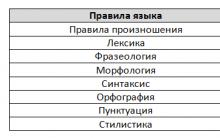
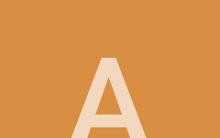






ความคิดอันยอดเยี่ยมของอัลเบิร์ต ไอน์สไตน์
คำพูดที่ชื่นชอบจาก "เจ้าชายน้อย" ของ Exupery เกี่ยวกับเด็กและผู้ใหญ่
จะป้องกันตัวเองจากมิจฉาชีพที่ปลอมแปลงเอกสารตัวแทนการท่องเที่ยวได้อย่างไร?
ทะเบียนผู้ประกอบการทัวร์ของรัฐบาลกลางแบบครบวงจร
รัสเซีย เยอรมนี ทำไมเธอไม่ยืนกรานเรื่องถุงยางอนามัย ทั้งที่เธอไม่เปิดเผยสถานะเอชไอวีของเธอ?